Cách thêm phần trong Microsoft Forms
Nếu bạn có một biểu mẫu hoặc bản khảo sát dài, giải pháp tốt nhất là sắp xếp các biểu mẫu của bạn thành các phần bằng cách sử dụng Microsoft Forms để hỗ trợ bạn sắp xếp các câu hỏi của mình thành nhiều trang hoặc phần mà bạn có thể sắp xếp lại hoặc sắp xếp lại bất cứ lúc nào thuận tiện. Các phần bao gồm một tiêu đề và một mô tả; bạn cũng có thể thêm hình ảnh vào tiêu đề của các phần của bạn.
Phần trong Microsoft Forms là gì?
Phần trong Microsoft Forms là một tính năng chia biểu mẫu của bạn thành các phần nơi bạn có thể nhập tiêu đề và viết mô tả vào phần đó. Nó giúp điền các câu hỏi trên khảo sát, bảng câu hỏi và biểu mẫu được nhóm lại với nhau.
Bạn sử dụng các phần trong biểu mẫu của Microsoft(Microsoft) như thế nào?
Tính năng Phần trong Microsoft Forms rất dễ sử dụng; bạn có thể lấy một phần trên biểu mẫu của mình bằng một cú nhấp chuột đơn giản. Hướng dẫn này sẽ giải thích các bước để thêm các phần vào biểu mẫu của bạn trong Microsoft Forms .
Cách thêm phần(Sections) trong Microsoft Forms
Để thêm các phần vào biểu mẫu của bạn trong Microsoft Forms , hãy làm theo các bước bên dưới.
- Mở một biểu mẫu hoặc bất kỳ biểu mẫu nào bạn muốn thêm các phần.
- Nhấp vào nút Thêm mới
- Nhấp vào Các loại câu hỏi khác
- Chọn phần
- Thêm tiêu đề và mô tả vào phần của bạn
Trong Microsoft Forms , bạn có thể chọn mở một biểu mẫu hoặc bất kỳ biểu mẫu nào bạn muốn thêm các phần.

Trên biểu mẫu, bạn muốn thêm phần; nhấp vào nút Thêm mới(Add New) .
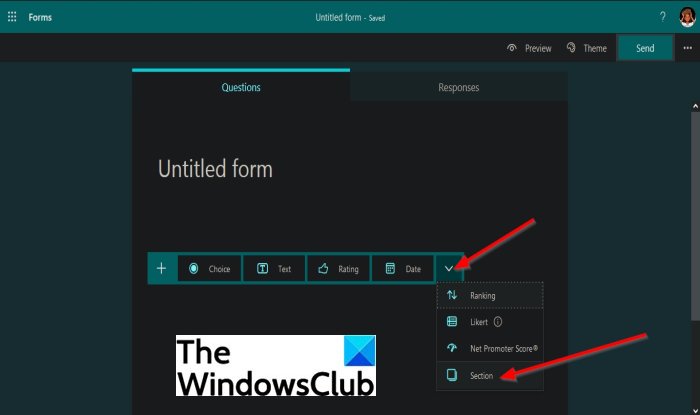
Bạn sẽ thấy một menu hiển thị, nơi bạn có thể nhập các loại câu hỏi vào biểu mẫu; nhấp vào Các loại câu hỏi(More question) khác, biểu tượng chữ v ở cuối và chọn Phần(Section) từ danh sách thả xuống.
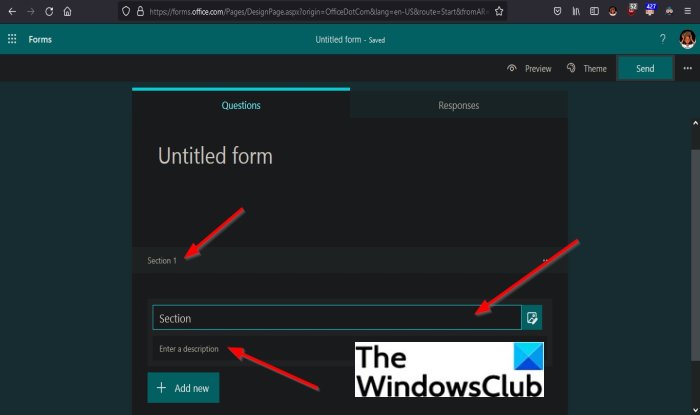
Một phần sẽ xuất hiện trong biểu mẫu, nơi bạn có thể thêm tiêu đề và mô tả vào phần của mình.
Chúng tôi hy vọng hướng dẫn này giúp bạn hiểu cách thêm các phần vào biểu mẫu của mình trong Microsoft Forms .
Nếu bạn có câu hỏi về hướng dẫn, hãy cho chúng tôi biết trong phần bình luận.
Bây giờ hãy đọc(Now read) : Cách thêm chủ đề vào Microsoft Forms(How to add themes to Microsoft Forms) .
Related posts
Cách thêm câu hỏi trong Microsoft Forms
Cách định dạng Text bằng Microsoft Forms
Cách thêm và sử dụng Branching trong Microsoft Forms
Cách chèn một hình ảnh vào tiêu đề trong Microsoft Forms
Cách thêm các biểu mẫu mới trong Microsoft Forms
Cách Embed Google Forms trên Your Website
Cách xóa nút menu Extensions khỏi Microsoft Edge toolbar
Đặt Password Expiration Date cho Microsoft Account and Local Account
Cách thiết lập xác thực phản hồi trong Google Biểu mẫu
Cách thêm chủ đề vào Microsoft Forms
Cách thêm Zoom lên Microsoft Teams
ASD file là gì và cách mở nó trong Microsoft Word?
Làm thế nào để tạo ra một Booklet or Book với Microsoft Word
Làm thế nào để cài đặt Microsoft Teams trên Linux and macOS
Fix Microsoft Store Error 0x87AF0001
Làm thế nào để ca ngợi ai đó trên Microsoft Teams về công việc của họ được thực hiện tốt
10 Mẫu Google Biểu mẫu Tốt nhất
Cách sử dụng và thêm tài khoản Work/School xuống Microsoft Authenticator app
Làm thế nào để Turn off Paragraph dấu trong Microsoft Word
Microsoft Remote Desktop Assistant cho Windows 10
